Korjaa Microsoft Teams: Anteeksi, emme voineet yhdistää sinua

Näetkö usein virheen "Anteeksi, emme voineet yhdistää sinua" MS Teamsissa? Kokeile näitä vianetsintävinkkejä päästäksesi eroon tästä ongelmasta heti!
Monet Microsoft Teams -käyttäjät saivat tämän virhesanoman yrittäessään lähettää keskusteluun uuden tiedoston: "Samaniminen tiedosto on jo olemassa."
Jokaisen tiedostonimen tulee olla yksilöllinen, jos haluat välttää tämän virheen.
Tämä virhe saattaa estää sinua lähettämästä samaa tiedostoa kahteen eri keskusteluryhmään. Tämä johtuu siitä, että kaksi tiedostoa tallennetaan samaan paikkaan.
Teams lähettää kaikki keskusteluissa saamasi tiedostot samaan kansioon. Näin ohjelma toimii suunnittelemalla.
Tämä varoitus tapahtuu yleensä, kun käyttäjät jakavat kaksi samannimistä tiedostoa. Ehkä latasit jonkin tiedostoista tietokoneeltasi. Ja jaoit toisen tiedoston OneDrivesta tai muusta verkkotallennuspalvelusta.
Voit välttää tämän virheen saamisen käyttämällä yhtä lähdettä tiedostojen lataamiseen.
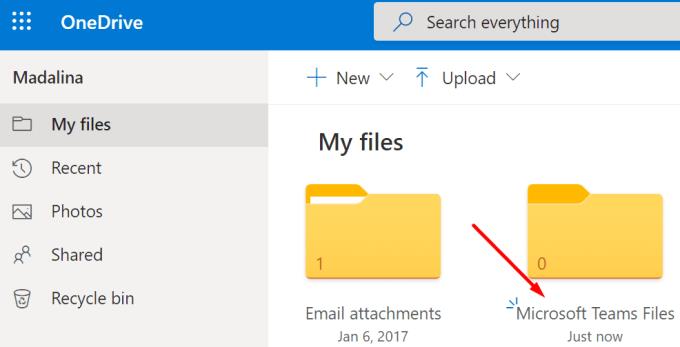
Ehdotuksemme on käyttää OneDrivea tiedostojen jakamiseen Microsoft Teamsissa. Näin jaat OneDrive-kansioosi tallennetun tiedoston. Joten et kopioi sitä missään muualla. Käytät yhtä lähdettä tiedostoillesi kaikkien kyseiseen keskusteluryhmään rekisteröityneiden ihmisten kanssa. Tämä tarkoittaa tietysti myös sitä, että heille annetaan pääsy kyseiseen tiedostoon.
Toinen ratkaisu on nimetä tiedosto uudelleen. Tarkista, ovatko tiedostot yksi ja sama. Jos näin on, sinun ei välttämättä tarvitse jakaa toista tiedostoa.
Kun tämä virhe tulee näkyviin, Teams tarjoaa kolme vaihtoehtoa.
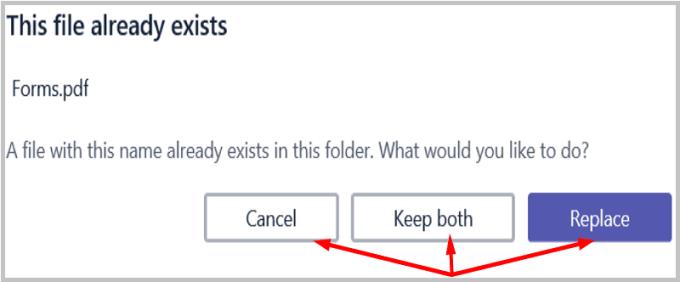
Peruuta . Voit yksinkertaisesti peruuttaa latauksen ja nimetä tiedoston uudelleen. Vaihda tiedoston nimi, niin virheen pitäisi hävitä.
Pidä molemmat . Kyllä, sinulla on kaksi tiedostoa, joilla on sama tiedostonimi. Tämä voi aiheuttaa hämmennystä käyttäjien keskuudessa, varsinkin jos useat käyttäjät työskentelevät kyseisen tiedoston parissa. Yritä välttää tiedostonimien sekoittamista.
Vaihda . Jos valitset tämän vaihtoehdon, korvat ensimmäisen tiedoston toisella. Toisin sanoen uusi tiedosto ohittaa olemassa olevan tiedostoversion.
On myös tilanteita, joissa Teams antaa vain mahdollisuuden vaihtaa tiedosto.
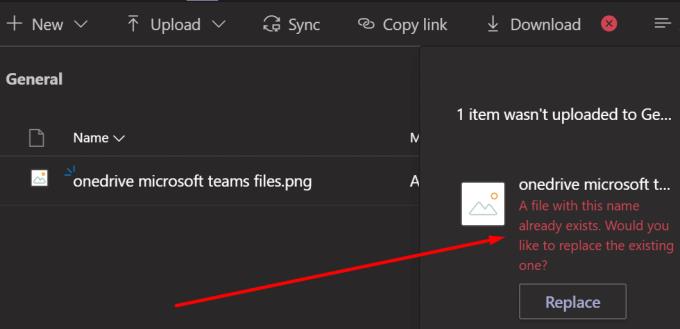
Toivomme, että tämä opas selventää, miksi Microsoft Teams sanoo, että lataamasi tiedosto on jo olemassa.
Näetkö usein virheen "Anteeksi, emme voineet yhdistää sinua" MS Teamsissa? Kokeile näitä vianetsintävinkkejä päästäksesi eroon tästä ongelmasta heti!
Tarvitsetko toistuvien kokousten aikataulutusta MS Teamsissa samoille tiimin jäsenille? Opi, kuinka perustaa toistuva kokous Teamsissa.
Microsoft Teams ei tällä hetkellä tue kokousten ja puheluiden lähettämistä televisioon suoraan. Mutta voit käyttää näyttöpeilausohjelmaa.
Tällä hetkellä Microsoft Teams Live Events -tilanteissa anonyymiä kysymistä ei voi poistaa käytöstä. Rekisteröityneet käyttäjät voivat jopa lähettää anonyymejä kysymyksiä.
Virhekoodi caa70004 ilmenee yleensä, kun Microsoft Teams ei pysty kirjautumaan sisään tai kun sovellus jumiutuu ja kaatuu.
Bluetooth-kuulokkeesi ei toimi Microsoft Teamsin kanssa? Tässä oppaassa näytetään parhaat menetelmät, joilla tämä ongelma voidaan korjata.
Opi, kuinka voit säilyttää Microsoft Teamsin tilasi aktiivisena ja näkyvissä asiakkaille ja kollegoille, vaikka et olisikaan varsinaisesti paikalla.
Amazon ja Slack ovat yhdistäneet kätensä laajentaakseen yritysasiakaskuntaansa. Slack hyödyntää useita AWS-pilvipohjaisia resursseja.
Korjataksesi sen, että Microsoft Teams ei voi lisätä vierasongelmatarkistusviiveongelmia, myöntää ongelma Powershell-komennoilla ja asentaa kaikki odottavat päivitykset.
Jos et näe kuvatiedostojasi Microsoft Teamsissa, harkitse selaimen välimuistin tyhjentämistä tai selaimen vaihtamista kokonaan.
Korjataksesi Microsoft Teamsin kaatumisen tarkista ensin Teams-palvelun tila Office 365:n hallintapaneelista, tyhjennä Microsoft Office -tunnistetiedot tai poista Teamsin välimuisti.
Korjaa Microsoft Teams -virhe Postilaatikkoa ei ole, Vahvista OAuth-kokoonpano, Poista Microsoft Teamsin asennus ja asenna se uudelleen tai palauta työ manuaalisesti.
Jos yrität kirjautua sisään Microsoft Teamsiin ja saat virhekoodin max_reload_exceeded, sinun on korjattava AD FS:n URL-ongelmat tai käytä vain verkkoasiakasta.
Saatko anteeksi, jos sinulla oli ongelmia muistikirjan virheen saamisessa? Korjaa se päivittämällä käyttäjäprofiili ja käyttämällä toista sovellusta.
Jos Microsoft Teams ei merkitse keskusteluja luetuiksi, sammuta ensin kaikki ilmoitukset, tarkista sitten, onko chat-istunto piilotettu, ja kirjaudu ulos ja kirjaudu takaisin sisään.
Kun Microsoft Teams -tehtävät eivät näy, yritä nähdä ne Android-mobiilisovelluksessa, tarkista päivitykset tai odota ilmoitusta arvioinnista.
Voit korjata virheilmoituksen, jonka mukaan Emme voineet tallentaa välilehtiasetuksiasi Microsoft Teamsissa, tarkistamalla koodisi ja varmistamalla, että URL-osoitteet on kirjoitettu oikein.
Jos Microsoft Teams -ryhmäsi käyttäjät eivät voi lähettää live-tapahtumia suurelle yleisölle, sinun on tarkistettava, onko suorien tapahtumien käytännöt asetettu.
Voit korjata Outlookin Microsoft Teams -apuohjelman puuttuvan ongelman varmistamalla, että apuohjelma on otettu käyttöön Outlookissa sekä Microsoft Teamsin kokousten tietosuoja-asetukset.
Microsoft Teams saa joukon uusia Meetings-ominaisuuksia, mukaan lukien dynaaminen näkymä, Together-tila, videosuodattimet ja live-reaktiot.
Näetkö usein virheen "Anteeksi, emme voineet yhdistää sinua" MS Teamsissa? Kokeile näitä vianetsintävinkkejä päästäksesi eroon tästä ongelmasta heti!
Tarvitsetko toistuvien kokousten aikataulutusta MS Teamsissa samoille tiimin jäsenille? Opi, kuinka perustaa toistuva kokous Teamsissa.
Onko sinulla RAR-tiedostoja, jotka haluat muuntaa ZIP-tiedostoiksi? Opi, kuinka RAR-tiedosto muutetaan ZIP-muotoon.
Opi, kuinka korjata OneDrive-virhekoodi 0x8004de88, jotta pilvitallennuksesi toimisi jälleen.
Microsoft Teams ei tällä hetkellä tue kokousten ja puheluiden lähettämistä televisioon suoraan. Mutta voit käyttää näyttöpeilausohjelmaa.
Spotify voi olla ärsyttävä, jos se avautuu automaattisesti aina, kun käynnistät tietokoneesi. Poista automaattinen käynnistys seuraamalla näitä ohjeita.
Mietitkö, miten ChatGPT voidaan integroida Microsoft Wordiin? Tämä opas näyttää sinulle tarkalleen, miten se tehdään ChatGPT for Word -lisäosan avulla kolmessa helpossa vaiheessa.
Tällä hetkellä Microsoft Teams Live Events -tilanteissa anonyymiä kysymistä ei voi poistaa käytöstä. Rekisteröityneet käyttäjät voivat jopa lähettää anonyymejä kysymyksiä.
Tässä oppaassa näytämme, kuinka voit vaihtaa oletusarvoisen zoom-asetuksen Adobe Readerissa.
Ristik viittaukset voivat tehdä asiakirjastasi paljon käyttäjäystävällisemmän, järjestelmällisemmän ja saavutettavamman. Tämä opas opettaa sinulle, kuinka luoda ristik viittauksia Wordissä.























